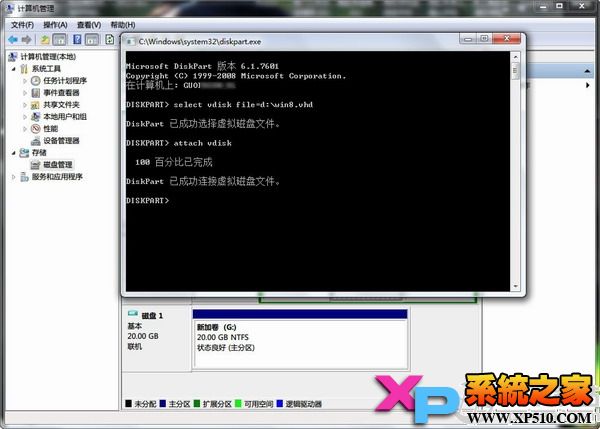ImageX 是一個命令行工具,它可以在操作系統映像中使用共享的映像格式來創建、修改和部署映像。VHD是微軟虛擬磁盤文件,Win7(專業版以上)及Win8原生支持從VHD啟動。利用這兩項技術實現win7、win8雙系統,痛快的體驗win8。優點是不必單獨拿一個分區來裝win8、卸載方便(省掉折騰硬盤分區、卸載時win8分區合並回去的麻煩),對原系統無影響,與實機安裝幾乎無差別的性能體驗。缺點是不能休眠,無法完成系統評分,只適用於Windows 7,8,Windows Server 20008 R2,WinPE 3.0系統下操作。
下面是簡單實用的教程,喜歡折騰的朋友按照步驟操作即可實現vhd安裝win8,下面提到的盤符請根據自己的實際情況修改,特別感謝遠景論壇。
下載:Imagex 6.2.9200.16384 (X86、X64)
安裝win8步驟:
一、創建VHD
1、開始-運行-diskpart,回車。
2、輸入 create vdisk file=D:win8.vhd maximum=20480 type=expandable,創建一個大小20G的動態擴展硬盤win8.vhd(大小可以自己調節)。
3、輸入 select vdisk file=D:win8.vhd,然後輸入 attach vdisk,掛載建立的虛擬磁盤。
4、右鍵計算機-管理-磁盤管理,確定,會看到多了一個藍色圖標的磁盤1,格式化G盤(可能盤符是別的)。
二、安裝系統
1、將imagex.exe解壓到C:WindowsSystem32目錄。
2、用winrar解壓下載的WIN8_RTM.iso到E:win8。
3、管理員運行cmd,輸入 imagex.exe /apply E:win8sourcesinstall.wim 1 G:(64位系統是imagex64.exe,後面的G是剛才創建虛擬磁盤的盤符)。
4、管理員運行cmd,輸入 bcdboot G:windows /s C: /l zh-cn,這裡的 C:是指你的活動分區的位置。(假如你有100m啟動分區的話,必須給他分配盤符並將C改為對應的盤符)
5、重啟電腦選擇win8開始安裝系統,5-10分鐘安裝完成。
三、備份系統(不需要的可無視)
1、重啟進入win7,將win8.vhd改名為win8.base.vhd,
2、開始-運行-diskpart,輸入 create vdisk file=D:win8.vhd parent=D:win8.base.vhd,創建了一個鏈接到win8.base.vhd的差分硬盤win8.vhd,這個差分硬盤只有 100kb,會隨著以後使用逐漸增大。這時復制一個win8.vhd方便以後還原(命名為beifen.vhd),以後想要系統還原,刪除 win8.vhd,然後將beifen.vhd命名為win8.vhd即可,當然最好再做一次備份。
卸載Win8:
1,刪除VHD文件。
2,開始-運行-msconfig,點引導,刪除 Windows 8。